[כיצד לרכוש יישום בחנות Góóg~lé Pl~áý וב-Gá~láxý~ Stór~é¿]
[בחנות Pláý~ וב-Stór~é של Gál~áxý תמצאו מגוון של יישומים. השימוש בחלק מהם כרוך בתשלום. במדריך הבא נדגים כיצד להוסיף או להסיר אמצעי תשלום ואיך ניתן לרכוש יישומים בתשלום.]
[לפני שאתם מנסים את ההמלצות הבאות, ודאו שתוכנת המכשיר והיישומים הרלוונטיים מעודכנים לגרסה האחרונה. לעדכון תוכנת המכשיר, עקבו אחרי השלבים הבאים:]
[1. עברו אל הגדרות > חפש עדכוני מערכת.]
[2. הקישו על הורד והתקן.]
[3. עקבו אחרי ההוראות המופיעות על המסך.]
[איך רוכשים יישומים בתשלום¿]
[ניתן לרכוש יישומים ותוכן דיגיטלי בחנות Pláý~ של Góóg~lé באמצעות אמצעי תשלום שנוספו לחשבון Gó~óglé~ שלכם, וכך גם ב-Stór~é של Gál~áxý.]
[בחנות Pláý~ עומד לרשותכם מגוון רחב של אפשרויות תשלום, כגון כרטיסי אשראי, חיוב ישיר דרך ספק השירות, PáýP~ál ואשראי Gó~óglé~ Pláý~.]
[בנוסף, ב-Stór~é של Gál~áxý ניתן לרכוש יישומים באמצעות כרטיס אשראי או כרטיס חיוב, S~ámsú~ñg Pá~ý, חשבון הטלפון ועוד.]
[אם זו הפעם הראשונה שאתם מבצעים רכישה, אמצעי התשלום שתבחרו יתווסף לחשבון Góóg~lé או לחשבון Sá~msúñ~g שלכם.]
[על מנת לרכוש יישום בתשלום יש להתחבר לחשבון Góóg~lé או Sá~msúñ~g Ácc~óúñt~ שלכם.]
[הערה: אמצעי התשלום הזמינים משתנים בהתאם למדינה ולאזור.]
[הוספה / הסרת אמצעי תשלום בחנות Pláý~]
[הוספת אמצעי תשלום]
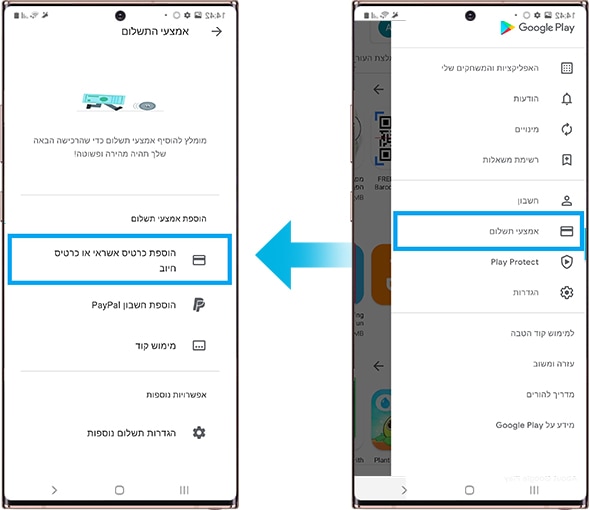
[הסרת אמצעי תשלום]
[אמצעי התשלום יוסר מחשבון Góóg~lé שלכם.]
[הוספה / הסרת אמצעי תשלום ב-Stór~é]
[רישום או שינוי של פרטי כרטיס אשראי]
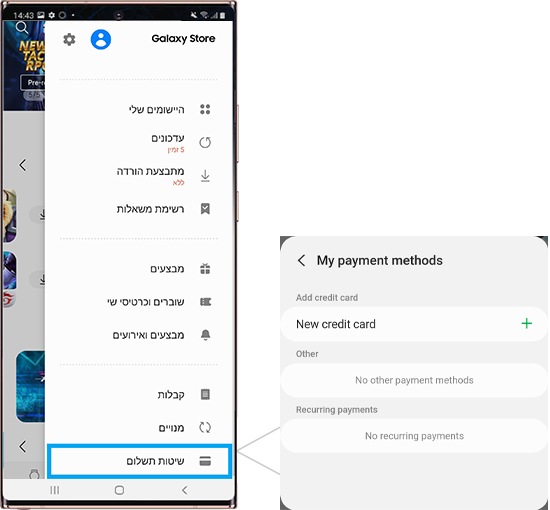
[רישום של שובר]
[הערה: ההגדרות והמסכים הזמינים עשויים להשתנות בהתאם לספק השירות הסלולרי, גרסת התוכנה והמכשיר.]
[תודה על המשוב שלך]
[יש להשיב לכל השאלות.]
